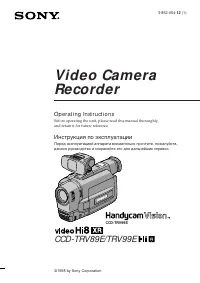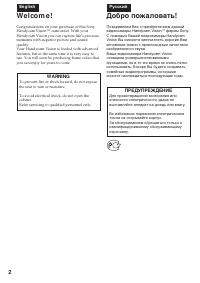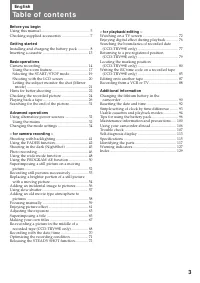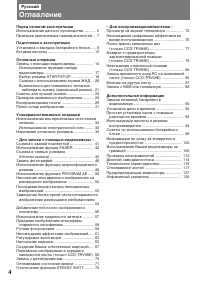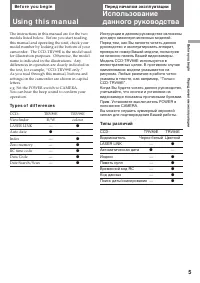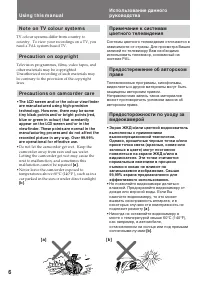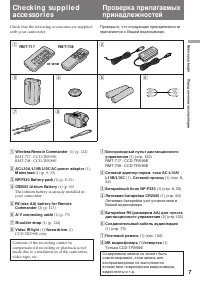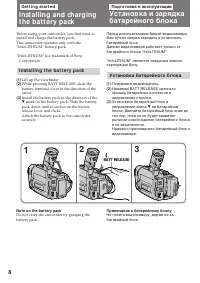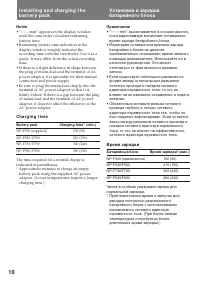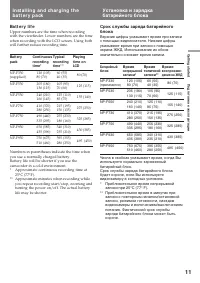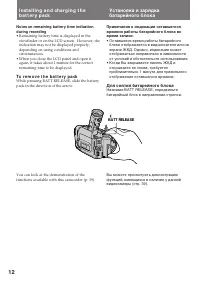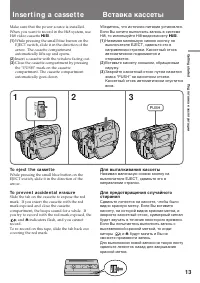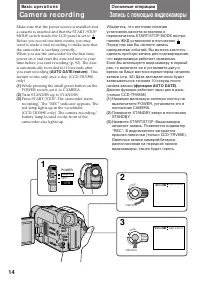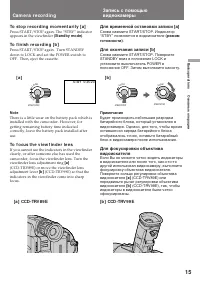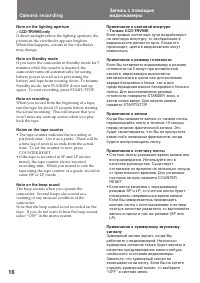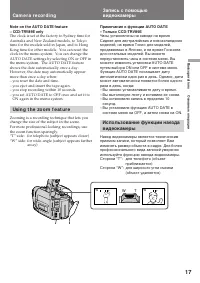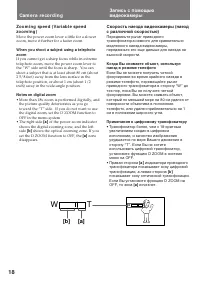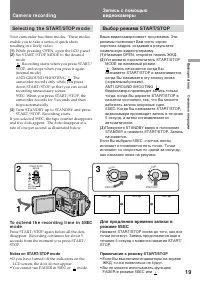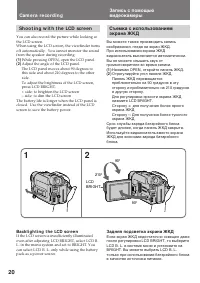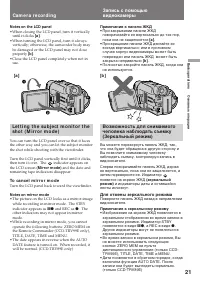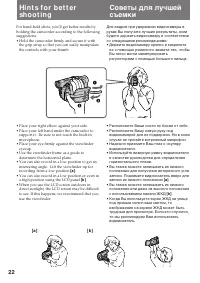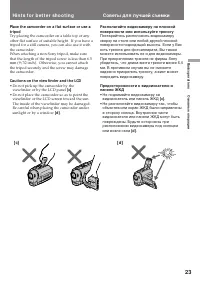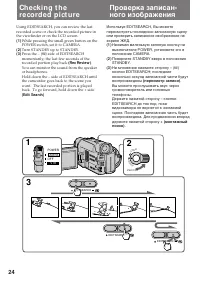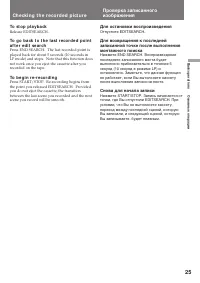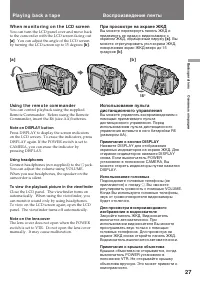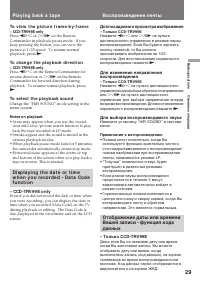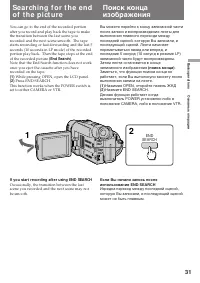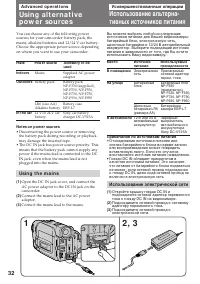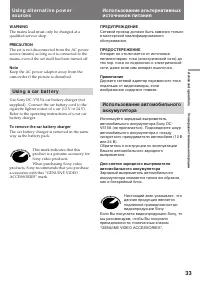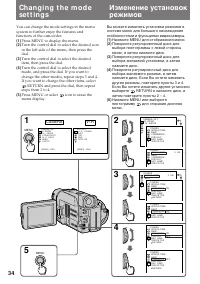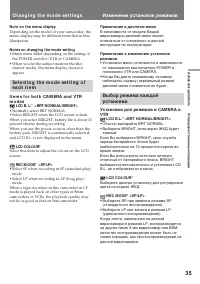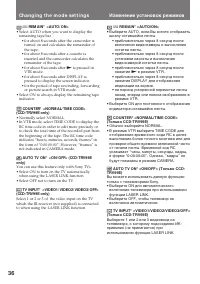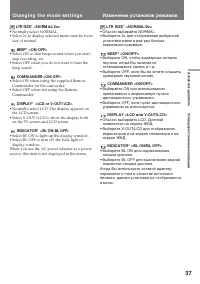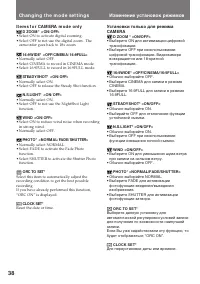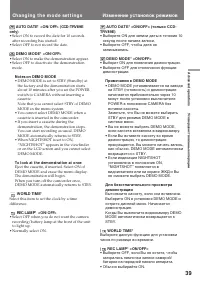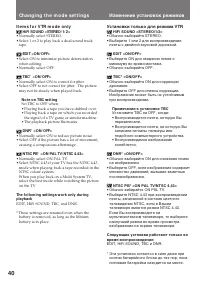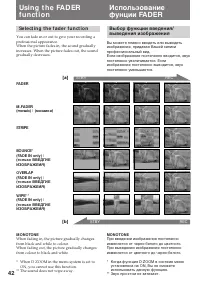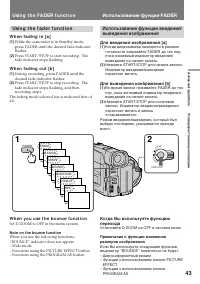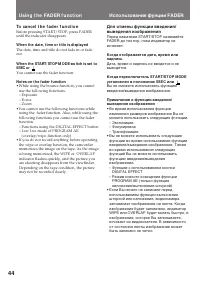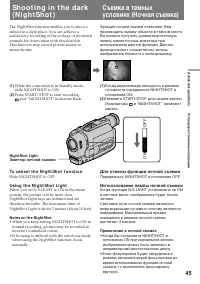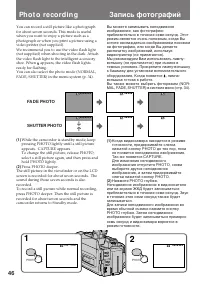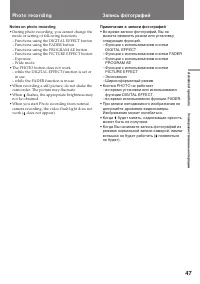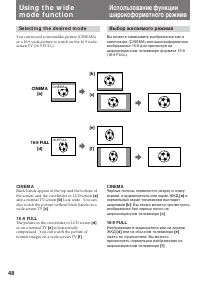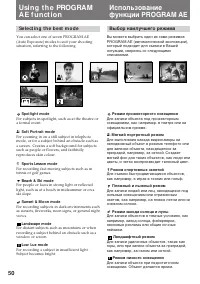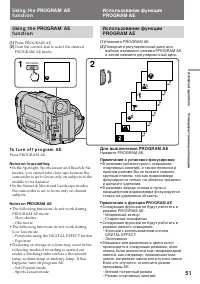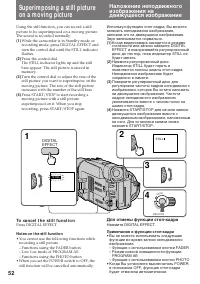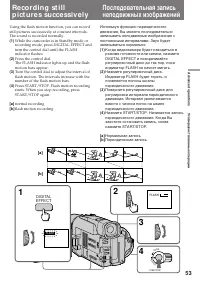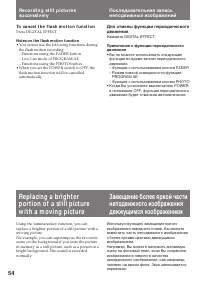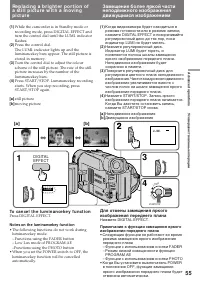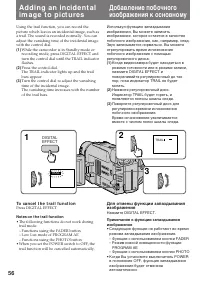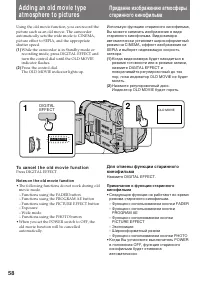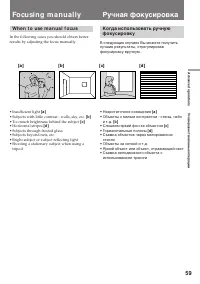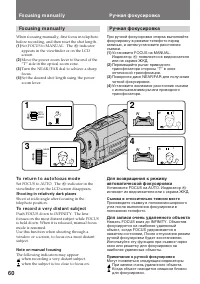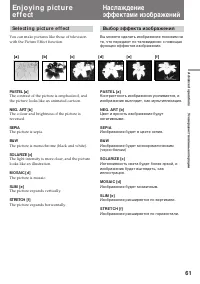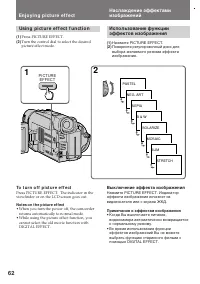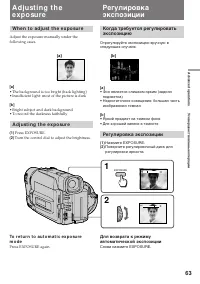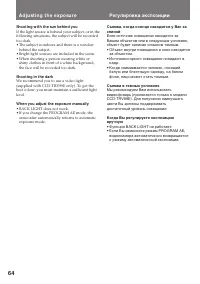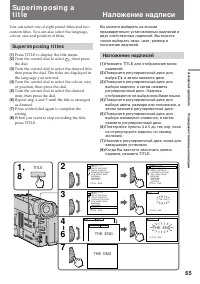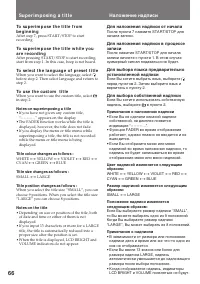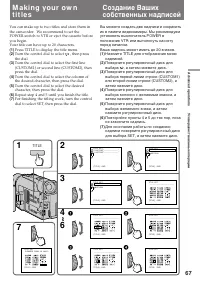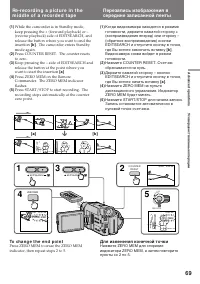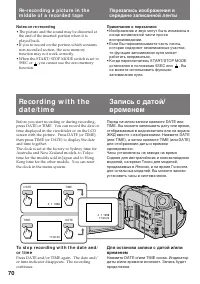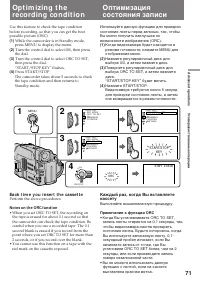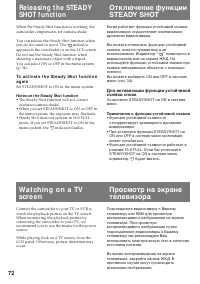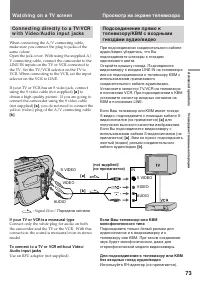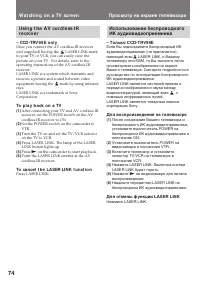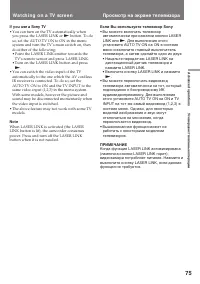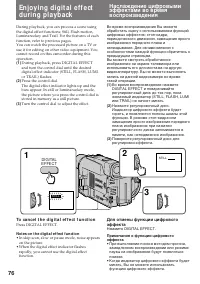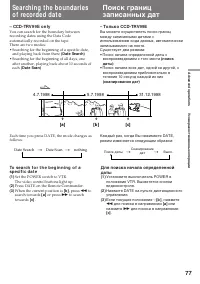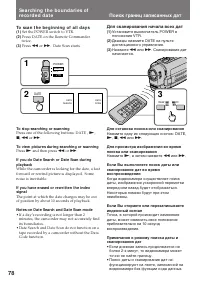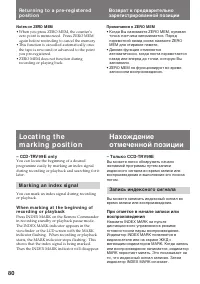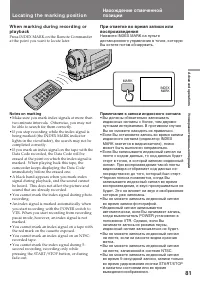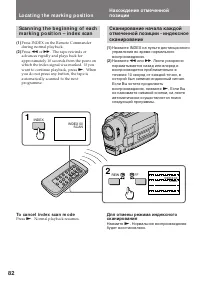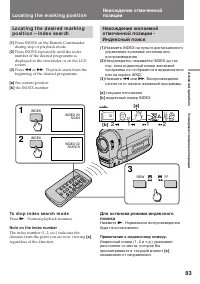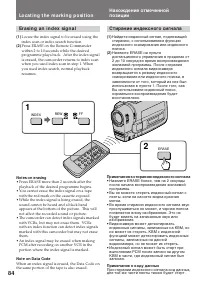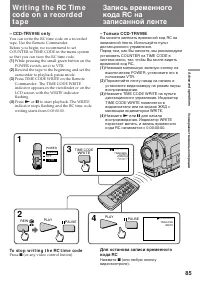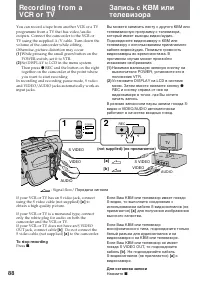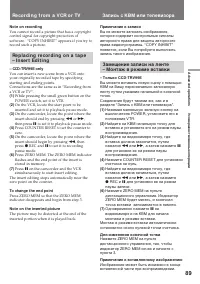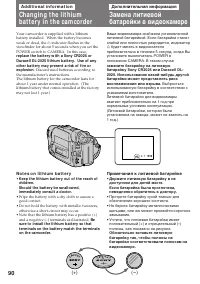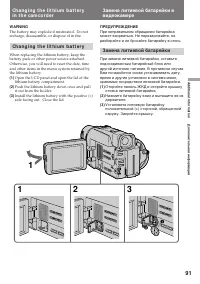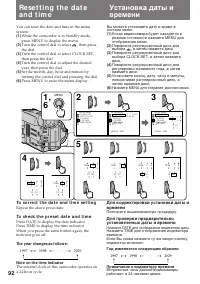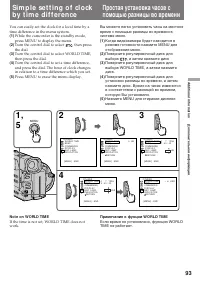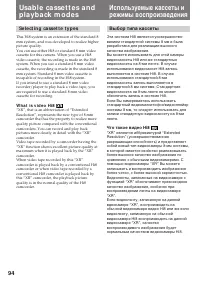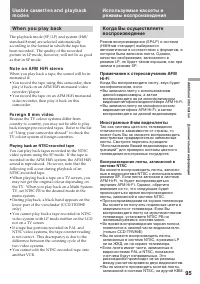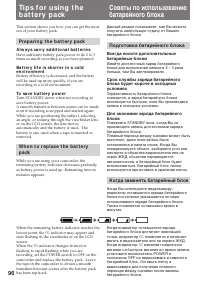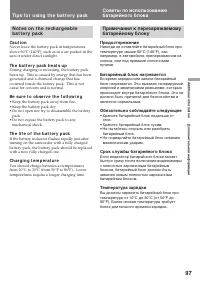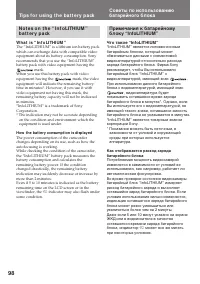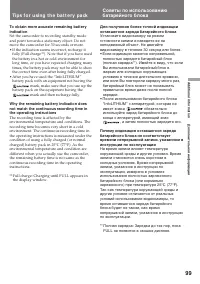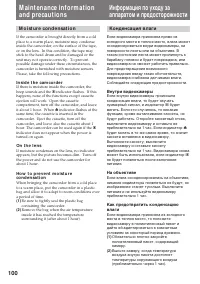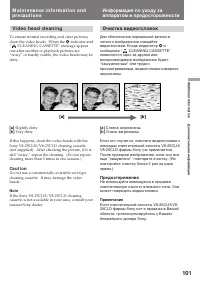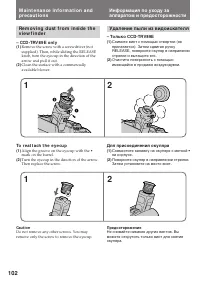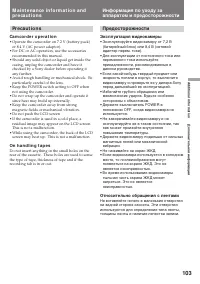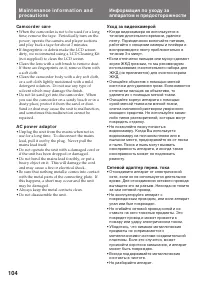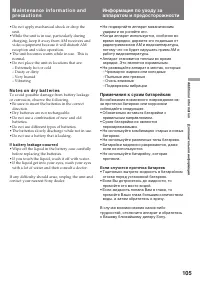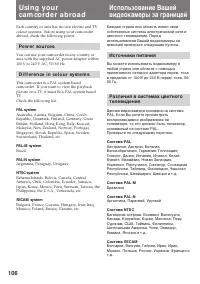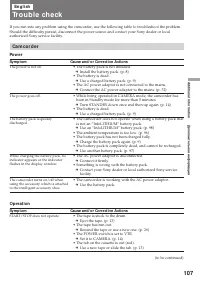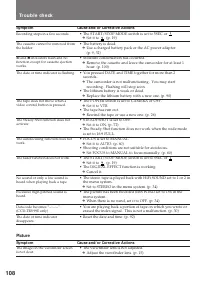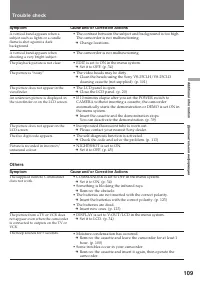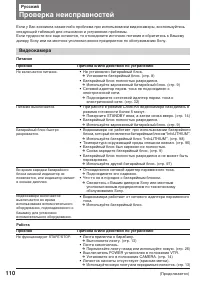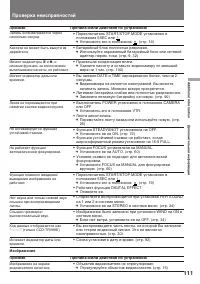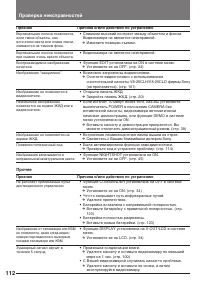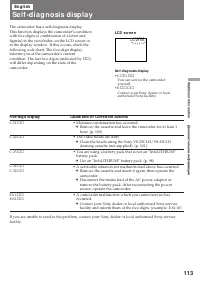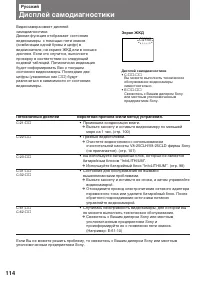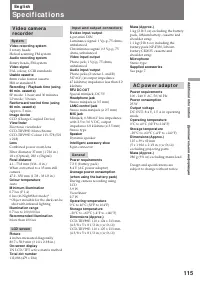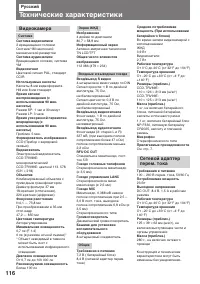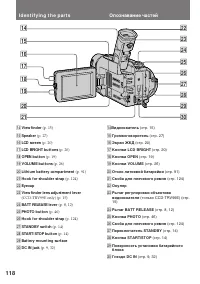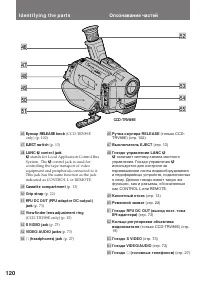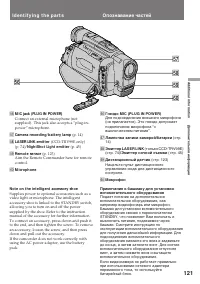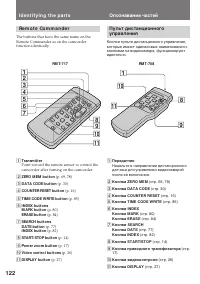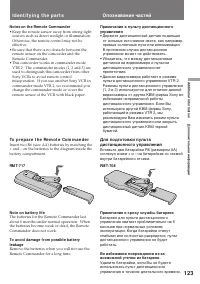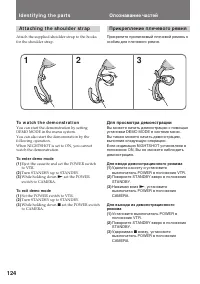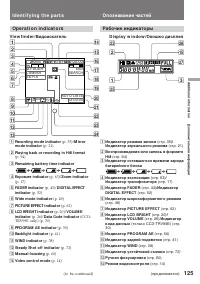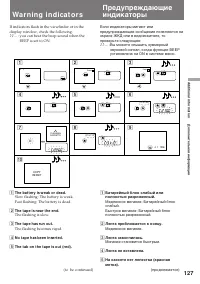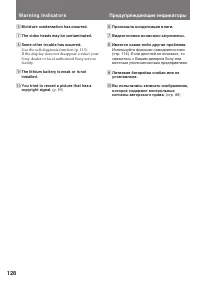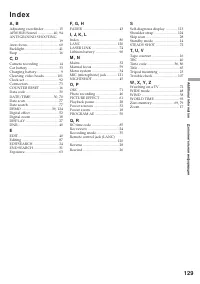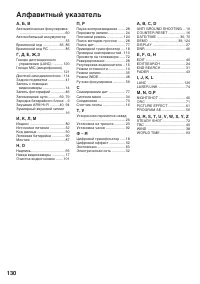Видеокамеры Sony CCD-TRV89E - инструкция пользователя по применению, эксплуатации и установке на русском языке. Мы надеемся, она поможет вам решить возникшие у вас вопросы при эксплуатации техники.
Если остались вопросы, задайте их в комментариях после инструкции.
"Загружаем инструкцию", означает, что нужно подождать пока файл загрузится и можно будет его читать онлайн. Некоторые инструкции очень большие и время их появления зависит от вашей скорости интернета.
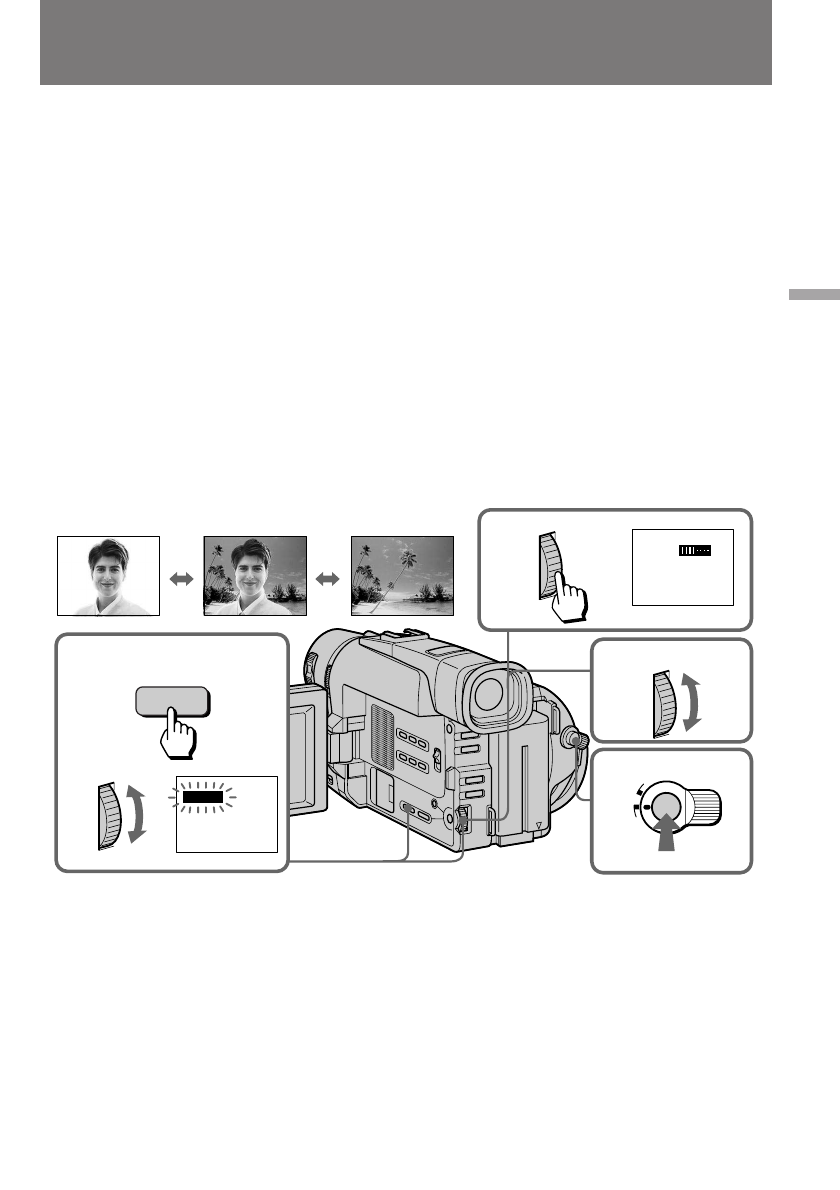
55
Advanc
ed operat
ions
Усовершенствованные операции
2
3
4
1
LUMI.
[ a ]
[ b ]
2
LO
CK
START/STOP
S
TA
N D
B Y
LUMI.
DIGITAL
EFFECT
(1)
While the camcorder is in Standby mode or
recording mode, press DIGITAL EFFECT and
turn the control dial until the LUMI. indicator
flashes.
(2)
Press the control dial.
The LUMI. indicator lights up and the
luminancekey bars appear. The still picture is
stored in memory.
(3)
Turn the control dial to adjust the colour
scheme of the still picture. The rate of the still
picture increases by the number of the
luminancekey bars.
(4)
Press START/STOP. Luminancekey recording
starts. When you stop recording, press
START/STOP again.
[a]
still picture
[b ]
moving picture
To ca n ce l t h e l u m i n a n ce k e y f u n ct i o n
Press DIGITAL EFFECT.
Not es on t he luminancekey f unct ion
• The following functions do not work during
luminancekey mode.
– Functions using the FADER button
– Low Lux mode of PROGRAM AE
–Functions using the PHOTO button
• When you set the POWER switch to OFF, the
luminancekey function will be cancelled
automatically.
Re p l a ci n g a b r i g h t e r p o r t i o n o f
a st i l l p i ct u r e w i t h a m o v i n g
p i ct u r e
Замещение более яркой части
неподвижного изображения
движущимся изображением
(1 )
Когда видеокамера будет находиться в
режиме готовности или в режиме записи,
нажмите DIGITAL EFFECT и поворачивайте
регулировочный диск до тех пор, пока
индикатор LUMI не будет мигать.
(2 )
Нажмите регулировочный диск.
Индикатор LUMI будет гореть, и
появляются полосы шкалы замещения
яркого изображения переднего плана.
Неподвижное изображение будет
сохранено в памяти.
(3 )
Поверните регулировочный диск для
регулировки цветного плана неподвижного
изображения. Частота кадров неподвижного
изображения увеличивается вместе с
числом полос на шкале замещения яркого
изображения переднего плана.
(4 )
Нажмите START/STOP. Запись яркого
изображения переднего плана начинается.
Когда Вы захотите остановить запись,
нажмите START/STOP снова.
[a ]
Неподвижное изображение
[b ]
Движущееся изображение
Для отмены замещения яркого
изображения переднего плана
Нажмите DIGITAL EFFECT.
Примечания к функции замещения яркого
изображения переднего плана
• Следующие функции не работают во время
режима замещения яркого изображения
переднего плана
– Функции с использованием кнопки FADER
– Режим низкой освещенности функции
PROGRAM AE
– Функции с использованием кнопки PHOTO
• Когда Вы установите выключатель POWER
в положение OFF, функция замещения
яркого изображения переднего плана будет
отменена автоматически.
Содержание
- 2 En g l i sh; VisionTM camcorder. With your; W ARNING; Русский; ПРЕДУПРЕЖДЕНИЕ
- 4 Оглавление
- 5 Be f o r e y o u b e g i n; Usi n g t h i s m a n u a l; Ty p e s o f d i f f e r e n ce s; Типы различий
- 6 • Do not let the camcorder get wet. Keep the
- 8 “InfoLITHIUM” is a trademark of Sony; I n st a l l i n g t h e b a t t e r y p a ck; Lift up the viewfinder.; Ge t t i n g st a r t e d; Not e on t he bat t ery pack; Подготовка к эксплуатации; Установка батарейного блока; Поднимите видоискатель.; Примечание к батарейному блоку
- 9 Ch a r g i n g t h e b a t t e r y p a ck; Connect the mains lead to the mains.; normal charge; , which allows you to use the battery; Зарядка батарейного блока; на штекере была расположена; нормальная зарядка; , которая позволяет Вам
- 10 Примечания; • “– – – min” высвечивается в окошке дислея,; Время зарядки; Батарейный блок; Not es; • “– – – min” appears in the display window; Ch a r g i n g t i m e; Bat t ery pack
- 11 Ba t t e r y l i f e; ** Approximate minutes when recording while
- 12 To r e m o v e t h e b a t t e r y p a ck; • Оставшееся время работы батарейного; Для снятия батарейного блока
- 13 Insert a cassette with the window facing out.; To e j e ct t h e ca sse t t e; and; Для выталкивания кассеты; будут мигать и Вы не; PUSH; I n se r t i n g a ca sse t t e
- 14 Ba si c o p e r a t i o n s; Ca m e r a re co rd i n g; Turn STANDBY up to STANDBY.; Основные операции; Запись с помощью видеокамеры
- 15 To st o p r e co r d i n g m o m e n t a r i l y [ a ]; Not e; To f o cu s t h e v i e w f i n d e r l e n s; Ca m e r a r e co r d i n g; Примечание
- 16 Not e on St andby mode; • The tape counter indicates the recording or; Not e on t he beep sound; • Счетчик ленты указывает время записи или
- 17 ON again in the menu system.; Usi n g t h e zo o m f e a t u r e; – Вы установили функцию AUTO DATE в
- 18 Not es on digit al zoom; • Правая сторона
- 19 Se l e ct i n g t h e STA RT/STOP m o d e; Not es on START/ STOP mode; • If you have turned off the indicators on the; : Запись начинается когда Вы; Примечания к режиму START/STOP; • Если Вы выключили индикаторы на экране
- 20 Sh o o t i n g w i t h t h e LCD scr e e n; Ba ck l i g h t i n g t h e LCD scr e e n
- 21 Not es on t he LCD panel; To ca n ce l m i r r o r m o d e; Not es on mirror mode; Примечания к панели ЖКД; Для отмены зеркального режима; Примечания к зеркальному режиму; Pr
- 23 Hi n t s f o r b e t t e r sh o o t i n g; Caut ions on t he view f inder and t he LCD; • Do not pick up the camcorder by the; Советы для лучшей съемки; • Не поднимайте видеокамеру за
- 25 To st o p p l a y b a ck; Ch e ck i n g t h e r e co r d e d p i ct u r e; Для остановки воспроизведения; Отпустите EDITSEARCH.; Снова для начала записи
- 26 Pl a y i n g b a ck a t a p e; Press; To rew ind t he t ape,; press; PLAY
- 27 W h e n m o n i t o r i n g o n t h e LCD scr e e n; . You can adjust the angle of the LCD screen; Usi n g t h e r e m o t e co m m a n d e r; Not e on DISPLAY but t on; Connect headphones (not supplied) to the; To view t he playback pict ure in t he view f inder; При просмотре на экране ЖКД; Примечание к кнопке DISPLAY
- 28 V a r i o u s p l a y b a ck m o d e s; To l o ca t e a sce n e ( p i ct u r e se a r ch ); Держите нажатой кнопку
- 29 To v i e w t h e p i ct u r e f r a m e -b y -f r a m e; Not es on playback; – CCD -TRV 9 9 E o n l y; Для покадрового просмотра изображения; Примечания к воспроизведению; Воспроизведение ленты
- 31 END; If you st art recording af t er using END SEARCH; Нажимая OPEN, откройте панель ЖКД
- 32 A d v a n ce d o p e r a t i o n s; Place; Not es on pow er sources; • Disconnecting the power source or removing; Usi n g t h e m a i n s; Усовершенствованные операции; Примечания по источникам питания; Использование электрической сети
- 33 Usi n g a ca r b a t t e r y; To remove t he car bat t ery charger
- 35 Not e on t he menu display; • Menu items differ depending on the setting of; Ch a n g i n g t h e m o d e se t t i n g s; Примечание к дисплею меню; • Установки меню отличаются в зависимости; Изменение установок режимов
- 38 I t e m s f o r CA M ERA m o d e o n l y; camcorder goes back to 18x zoom.
- 39 Not es on DEM O M ODE; Примечания к DEMO MODE
- 40 I t e m s f o r V TR m o d e o n l y; Not e on TBC set t ing; Установки только для режима VTR; Примечания к установке ТВС
- 41 A f t e r sh o o t i n g; Нажмите BACK LIGHT. Индикатор; После съемки; • Для объекта, расположенного рядом с; Для выполнения точной регулировки
- 42 Se l e ct i n g t h e f a d e r f u n ct i o n; FADER; * When D ZOOM in the menu system is set to; MONOTONE; * Когда функция D ZOOM в системе меню
- 43 Usi n g t h e f a d e r f u n ct i o n; W h e n y o u u se t h e b o u n ce f u n ct i o n; Set D ZOOM to OFF in the menu system.; Not e on t he bounce f unct ion; Использование фунции FADER; Установите D ZOOM на OFF в системе меню.
- 44 To ca n ce l t h e f a d e r f u n ct i o n; W hen t he dat e, t ime or t it le is displayed; You cannot use the fader function.; Not es on t he f ader f unct ion; • While using the bounce function, you cannot; Usi n g t h e FA D ER f u n ct i o n; • Во время использования функции
- 45 and “NIGHTSHOT” indicators flash.; To ca n ce l t h e N i g h t Sh o t f u n ct i o n; Slide NIGHTSHOT to OFF.; Usi n g t h e N i g h t Sh o t Li g h t; Not es on t he Night Shot; • When you keep setting NIGHTSHOT to ON in; Для отмены функции ночной съемки; Передвиньте NIGHTSHOT в положение OFF.; Использование лампы ночной съемки; Примечания к ночной съемке; • Когда Вы оставляете NIGHTSHOT в; Эмиттер ночной съемки
- 46 Ph o t o re co rd i n g; FA D E PHOTO; Нажмите PHOTO глубже.; Запись фотографий
- 47 Not es on phot o recording; Ph o t o r e co r d i n g; Примечания к записи фотографий
- 48 CINEM A; Se l e ct i n g t h e d e si r e d m o d e; CI N EM A; and a normal TV screen; Выбор желаемого режима; CINEMA; . Вы также можете просмотреть
- 49 To ca n ce l w i d e m o d e; Not es on w ide mode; Usi n g t h e w i d e m o d e f u n ct i o n; Примечания к широкоформатному режиму
- 50 Se l e ct i n g t h e b e st m o d e; Spot light mode; Выбор наилучшего режима
- 51 To t u r n o f f p r o g r a m A E; Not es on f ocus set t ing; • In the Spotlight, Sports lesson and Beach & Ski; Not es on PROGRAM AE; • The following functions do not work during; Для выключения PROGRAM AE; Примечания к установке фокусировки
- 52 DIGITAL; To ca n ce l t h e st i l l f u n ct i o n; Press DIGITAL EFFECT.; Not es on t he st ill f unct ion; • You cannot use the following functions while; Наложение неподвижного; Для отмены функции стоп-кадра; Нажмите DIGITAL EFFECT.; Примечания к функции стоп-кадра; • Вы не можете использовать следующие
- 54 To ca n ce l t h e f l a sh m o t i o n f u n ct i o n; Not es on t he f lash mot ion f unct ion; • You cannot use the following functions during
- 55 To ca n ce l t h e l u m i n a n ce k e y f u n ct i o n; Not es on t he luminancekey f unct ion
- 56 To ca n ce l t h e t r a i l f u n ct i o n; Not es on t he t rail f unct ion
- 57 To ca n ce l t h e sl o w sh u t t e r f u n ct i o n; Not es on t he slow shut t er f unct ion; Usi n g sl o w sh u t t e r; Для отмены функции медленного затвора; Примечания к функции медленного затвора
- 58 To ca n ce l t h e o l d m o v i e f u n ct i o n; Not es on t he old movie f unct ion; • The following functions do not work during old
- 59 Fo cu si n g m a n u a l l y; W h e n t o u se m a n u a l f o cu s; • Insufficient light; Ручная фокусировка
- 60 To r e t u r n t o a u t o f o cu s m o d e; Shoot ing in relat ively dark places; To r e co r d a v e r y d i st a n t su b j e ct; Not e on manual f ocusing; появляется в видоискателе; Съемка в относительно темном месте; Для записи очень удаленного объекта; Примечание к ручной фокусировке; Могут появляться следующие индикаторы
- 61 Se l e ct i n g p i ct u r e e f f e ct; The picture is sepia.; Выбор эффекта изображения; SEPIA; Изображение будет в цвете сепия.
- 62 Usi n g p i ct u r e e f f e ct f u n ct i o n; Press PICTURE EFFECT.; En j o y i n g p i ct u r e e f f e ct; To t u r n o f f p i ct u r e e f f e ct; Not es on t he pict ure ef f ect; • When you turn the power off, the camcorder; Выключение эффекта изображения; Примечания к эффектам изображения; • Когда Вы выключаете питание,
- 63 W h e n t o a d j u st t h e e x p o su r e; Turn the control dial to adjust the brightness.; Регулировка экспозиции; Снова нажмите EXPOSURE.
- 64 A d j u st i n g t h e e x p o su r e; • Источники яркого освещения попадают в; Съемка в темных условиях
- 65 Su p e r i m p o si n g t i t l e s; Press TITLE to display the title menu.; Наложение надписи; Наложение надписей
- 66 Not es on superimposing a t it le; Su p e r i m p o si n g a t i t l e; Для наложения надписи от начала; Примечания к наложению надписи
- 68 To e d i t a t i t l e y o u h a v e st o r e d; You can not enter over 20 characters title.; To d e l e t e a t i t l e; In step 4, turn the control dial to select [; M a k i n g y o u r o w n t i t l e s; Вы не можете ввести больше, чем 20 знаков.; Для отмены надписи
- 69 . The camcorder enters Standby; To ch a n g e t h e e n d p o i n t
- 70 Not es on re-recording; • The picture and the sound may be distorted at; Примечания к перезаписи; • Изображение и звук могут быть искажены в
- 71 Ea ch t i m e y o u i n se r t t h e ca sse t t e; Not es on t he ORC f unct ion; Выполняйте вышеописанную процедуру.; Примечания к функции ORC; • Когда Вы устанавливаете ORC TO SET,
- 72 Not es on t he St eady Shot f unct ion; ” появляется в; Примечания к функции устойчивой съемки; • Функция устойчивой съемки не
- 73 to; W a t ch i n g o n a TV scr e e n; Передача сигнала; If your TV or VCR is a monaural t ype; для; Просмотр на экране телевизора
- 74 LASER LINK mark; To p l a y b a ck o n a TV; To ca n ce l t h e LA SER LI N K f u n ct i o n; LASER LINK, к Вашему; Для воспроизведения на телевизоре; Нажмите; Для отмены функции LASER LINK
- 75 If you use a Sony TV; Если Вы используете телевизор Sony; • Вы можете включать телевизор; ПРИМЕЧАНИЕ
- 76 Turn the control dial to adjust the effect.; To ca n ce l t h e d i g i t a l e f f e ct f u n ct i o n; Not es on t he digit al ef f ect f unct ion; • In skip scan, slow or pause mode, noise appears; Наслаждение цифровыми; Нжамите DIGITAL EFFECT.
- 78 To sca n t h e b e g i n n i n g o f a l l d a y s; To st op searching or scanning; Поиск границ записанных дат; Для сканирования начала всех дат; Для останова поиска или сканирования
- 79 Not es on t he t ape count er
- 80 M a r k i n g a n i n d e x si g n a l; Not es on ZERO M EM; • When you press ZERO MEM, the counter’s; Примечания к ZERO MEM; • Когда Вы нажимаете ZERO MEM, нулевая; Запись индексного сигнала
- 81 Not es on marking; Lo ca t i n g t h e m a r k i n g p o si t i o n; Примечания к записи индексного сигнала
- 82 To ca n ce l i n d e x sca n m o d e
- 83 To st o p i n d e x se a r ch m o d e; Not e on t he index number
- 84 Not es on erasing; Стирание индексного сигнала; Примечания к стиранию индексного сигнала; • Нажмите ERASE более, чем на 2 секунды; Примечание к коду данных
- 85 To st o p w r i t i n g t h e RC t i m e co d e
- 87 Be f o r e e d i t i n g; To e d i t m o r e sce n e s; Not e on Fine Synchro Edit; Перед монтажем; Для монтажа других сцен
- 88 To st op recording; Для останова записи
- 89 Not e on recording; Re co r d i n g f r o m a V CR o r TV; Примечание к записи; Запись с КВМ или телевизора
- 90 A d d i t i o n a l i n f o r m a t i o n; indicator flashes in the; N o t e s o n l i t h i u m b a t t e r y; • Wipe the battery with a dry cloth to assure a; Дополнительная информация
- 91 Ch a n g i n g t h e l i t h i u m b a t t e r y; Замена литиевой батарейки
- 92 To co r r e ct t h e d a t e a n d t i m e se t t i n g; Repeat the above procedure.; To ch e ck t h e p r e se t d a t e a n d t i m e; The year changes as f ollow s:; Turn the control dial to select; Год изменяется следующим образом:
- 93 Not e on W ORLD TIM E; , а затем нажмите диск
- 94 Se l e ct i n g ca sse t t e t y p e s; W h a t i s v i d e o Hi 8; Выбор типа кассеты; Что такое видео Hi8
- 95 W h e n y o u p l a y b a ck; N o t e o n A FM Hi Fi st e r e o; • You record the tape on an AFM HiFi monaural; Fo r e i g n 8 m m v i d e o; Playing back an NTSC-recorded t ape; • During playback, a black band appears on the; Иностранные 8-мм видеоленты
- 96 Pr e p a r i n g t h e b a t t e r y p a ck; A l w a y s ca r r y a d d i t i o n a l b a t t e r i e s; indicator may appear and; Подготовка батарейного блока; появляется и начинает
- 97 Ca u t i o n; • Do not expose the battery pack to any; Th e l i f e o f t h e b a t t e r y p a ck; Ti p s f o r u si n g t h e b a t t e r y p a ck; Предостережение; • Храните батарейный блок подальше от; Срок службы батарейного блока
- 98 W h a t i s “ I n f o LI THI UM ”; How t he bat t ery consumpt ion is displayed; indicator may also flash under; Что такое “InfoLITHIUM”; , видеоаппаратура будет
- 99 • After you have used the “InfoLITHIUM”
- 100 M o i st u r e co n d e n sa t i o n; I n si d e t h e ca m co r d e r; indicator flashes. If this; On t h e l e n s; Конденсация влаги; Внутри видеокамеры; будет; На объективе
- 101 V i d e o h e a d cl e a n i n g; indicator and; Очистка видеоголовок; сообщение “
- 102 Удаление пыли из видоискателя; Для присоединения окуляра; – CCD -TRV 8 9 E o n l y; Caut ion
- 103 Pr e ca u t i o n s; Ca m co r d e r o p e r a t i o n; Предосторожности; Эксплуатация видеокамеры
- 105 N o t e s o n d r y b a t t e r i e s; If bat t ery leakage occurred; Примечания к сухим батарейкам; Если случится протечка батареек
- 106 PAL syst em; Brazil; NTSC syst em; Источники питания; Система PAL; Бразилия; Система NTSC
- 110 Проверка неисправностей; Видеокамера
- 111 Признак
- 112 Прочее
- 114 ππ; Экран ЖКД; Дисплей самодиагностики
- 116 Технические характеристики
- 117 I d e n t i f y i n g t h e p a r t s
- 120 stands for Local Application Control Bus; Опознавание частей; означает систему канала местного
- 121 Лампочка записи камерой/батареи
- 123 Not es on t he Remot e Commander; • Keep the remote sensor away from strong light; To p r e p a r e t h e Re m o t e Co m m a n d e r; Not e on bat t ery lif e; • Держите дистанционный датчик подальше; Примечание к сроку службы батареек
- 124 To w a t ch t h e d e m o n st r a t i o n; Для просмотра демонстрации; Для ввода демонстрационного режима; Нажимая вниз; Прикрепление плечевого ремня
- 125 Op e r a t i o n i n d i ca t o r s; V i e w f i n d e r /
- 127 Wa r n i n g i n d i ca t o r s; The bat t ery is w eak or dead.; The flashing is slow.; The t ape has run out .; The flashing becomes rapid.; No t ape has been insert ed.; Мигание становится быстрым.
- 128 W a r n i n g i n d i ca t o r s; Произошла конденсация влаги.
- 130 Алфавитный указатель; Ф – Я